Ketika datang untuk melakukan live streaming pada platform video seperti YouTube atau Twitch dari desktop Anda, Anda akan memerlukan software live streaming. Di antara software live streaming video, OBS Studio dan Streamlabs Desktop jelas menjadi software yang terkenal. Keduanya populer karena sepenuhnya gratis untuk digunakan dan memiliki semua fitur yang dibutuhkan oleh streamer video.
Tidak hanya live streaming pada platform online apa pun, aplikasi software ini juga memungkinkan Anda merekam live streaming Anda, merekam layar komputer Anda serta webcam. Sekarang muncul pertanyaan mana yang dipilih antara Streamlabs atau OBS Studio. Kami akan membantu Anda dalam mengambil keputusan dengan memberikan perbandingan menyeluruh dari parameter demi parameter OBS vs Streamlabs.
1. Tentang OBS Studio
Berikut ini semua detail OBS Studio yang akan membantu Anda membandingkan OBS dengan Streamlabs.
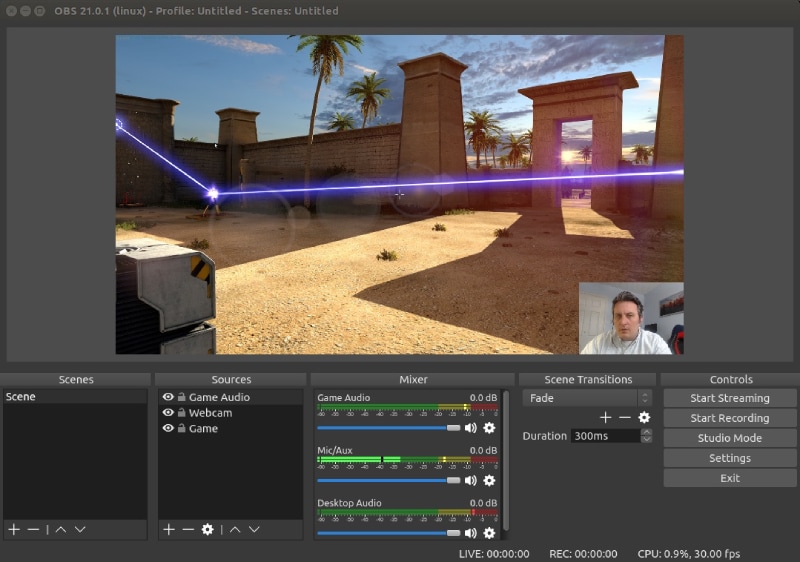
Kinerja:
OBS Studio dirancang untuk multi-tasking. Anda dapat melakukan live streaming serta merekam video Anda. Anda dapat menangkap layar serta video webcam secara bersamaan. Bahkan, ia mendukung perekaman video dari berbagai perangkat eksternal. Untuk perekaman dan streaming video biasa, kinerja OBS adalah yang terbaik. OBS tidak mempengaruhi kinerja streaming atau permainan Anda.
Namun, ketika Anda memiliki video berkualitas sangat tinggi yang diputar di layar Anda atau Anda memainkan game kelas atas yang ingin Anda rekam, OBS Studio cenderung menghabiskan sumber daya CPU yang berlebihan. Oleh karena itu, OBS Studio cocok untuk streaming dan perekaman berkualitas biasa. Software ini mungkin akan crash jika konfigurasi komputer Anda bukanlah yang terbaik.
Perekaman:
Jika Anda membandingkan OBS vs Streamlabs untuk perekaman, OBS jelas merupakan pemenangnya. Ini karena OBS Studio sangat berfokus pada fitur perekaman sementara Streamlabs berfokus pada live streaming secara luas. Anda dapat merekam video dari perangkat eksternal apa pun, Anda dapat memodifikasi kualitas perekaman, dan Anda dapat beralih di antara beberapa adegan sesuai kebutuhan. Aplikasi ini juga dilengkapi dengan filter untuk color correction, chroma key, dan masking untuk perekaman yang lebih baik.
Streaming:
OBS Studio adalah platform live streaming yang paling populer karena kompatibilitasnya yang luas. Setelah Anda memiliki URL Streaming dan tombol Streaming, Anda dapat melakukan streaming di setiap dan semua platform online yang memungkinkan live streaming. Mulai dari Twitch, YouTube, dan Facebook hingga Instagram dan Twitter, Anda bisa melakukan streaming di semua platform populer maupun yang kurang populer langsung dari desktop Anda.
Kemudahan Penggunaan:
OBS bisa jadi agak rumit untuk digunakan bagi pemula. Hal ini dikarenakan antarmuka penggunanya tidak sesimpel dan seintuitif yang Anda harapkan. Namun, setelah Anda mulai menggunakan software ini untuk beberapa waktu, Anda akan terbiasa dengan kontrol dan pilihannya. Tetapi kurva pembelajarannya agak curam dan itulah sebabnya banyak pengguna memilih alternatif dari OBS. Untuk kemudahan penggunaan, OBS Studio memiliki banyak tombol pintas yang dapat digunakan untuk melakukan semua operasi yang berbeda secara instan.
Kualitas Video:
OBS Studio memungkinkan Anda menyesuaikan kualitas video sesuai dengan kebutuhan Anda. Anda dapat merekam video 4K tergantung pada resolusi layar atau resolusi kamera Anda. Namun, hal yang tidak diinginkan adalah OBS secara otomatis menurunkan kecepatan frame saat resolusi video naik. Itulah sebabnya pengguna tidak memilih OBS untuk merekam video 4K dan sebagian besar menggunakannya untuk kualitas video definisi tinggi standar.
Pro
-
Kompatibel dengan Windows, Linux, dan MacOS.
-
Berbagai macam kompatibilitas untuk live streaming.
-
Pengaturan yang dapat disesuaikan dari spesifikasi yang berbeda.
-
Bekerja dengan banyak adegan dan sumber input.
-
Mendorong pembaruan terbaru untuk meningkatkan kinerja.
Kontra
-
Tidak memiliki antarmuka yang ramah pengguna.
-
Penggunaan CPU yang berlebihan dan sering mengalami crash.
-
Tidak terlalu cocok untuk kualitas video 4K.
2. Tentang Streamlabs Desktop
Sekarang setelah Anda memahami pro dan kontra dari OBS Studio, mari kita fokus pada Streamlabs dan menimbangnya pada parameter yang berbeda sehingga Anda dapat memilih antara streamlabs atau OBS Studio dengan mudah.

Performa:
Bagian terbaik dari Streamlabs adalah ia mengatur parameter konfigurasi secara otomatis tergantung pada sumber daya sistem Anda. Oleh karena itu, tekanan sumber daya CPU selalu optimal sehingga tidak ada efek pada kinerja perekaman atau streaming. Selain itu, aplikasi ini dapat secara otomatis mendeteksi game yang sedang aktif jika Anda suka merekam gameplay.
Namun, ada banyak fitur mewah tersedia yang berguna tapi tidak diperlukan seperti test widget dan tema khusus yang membebani CPU. Namun, Anda dapat menyesuaikan UI, dan menghapus item yang tidak berguna sehingga kinerjanya menjadi lebih baik. Anda juga dapat mengoptimalkan semua parameter yang ditetapkan secara otomatis untuk memenuhi kebutuhan Anda.
Perekaman:
Anda dapat merekam layar dan webcam di Streamlabs. Anda akan menemukan fitur Selective Recording yang memungkinkan Anda mengatur widget seperti pemberitahuan dan peringatan langsung yang ingin Anda lihat saat merekam. Berkat widgetnya, Anda tidak perlu beralih di antara tab untuk memeriksa hal-hal penting saat melakukan perekaman. Dibandingkan dengan OBS Studio, rentang kompatibilitas sumber video dan audio tidak seluas yang diharapkan, tetapi banyak widgetnya yang berguna tidak tersedia di OBS.
Streaming:
Streamlabs adalah software terbaik untuk live streaming di Facebook Gaming, Twitch, dan YouTube. Dapatkan stream key dan jalankan optimizer untuk mendapatkan pengaturan terbaik untuk siaran live. Selain itu, ada mode Uji yang sangat berguna yang tersedia untuk memastikan semua hal bekerja dengan sempurna seperti yang diharapkan. Tersedia widget bawaan untuk memeriksa live chants dan berinteraksi tanpa perlu beralih. Streamlabs menyimpan pemutaran ulang buffer sehingga Anda dapat memutarnya kembali secara instan dalam real-time. Anda juga dapat membuat sorotan dari pemutaran ulang siaran live.
Kemudahan Penggunaan:
Streamlabs sangat mudah digunakan, dan karenanya, ia sangat cocok digunakan untuk pemula. Anda bisa menyesuaikan UI sesuai kebutuhan Anda dengan menyeret dan melepas komponen. Ada berbagai tema terintegrasi yang tersedia untuk dipilih. Semua opsi yang diperlukan tersedia dengan mudah, dan secara keseluruhan, antarmuka pengguna sangat intuitif. Perekaman dan live streaming bisa jadi menyenangkan dengan Streamlabs. Tidak ada kelangkaan widget yang secara eksklusif hanya tersedia di Streamlabs. Secara keseluruhan, Streamlabs mengalahkan OBS Studio sepenuhnya dalam hal kemudahan penggunaan dan antarmuka pengguna yang lebih baik.
Kualitas video:
Dengan Streamlabs, Anda bisa mendapatkan video dengan kualitas terbaik. Hal ini memungkinkan Anda untuk menyesuaikan pengaturan video dan memilih resolusi sesuai dengan preferensi Anda. Nilai FPS yang umum adalah 60 dan secara otomatis akan cocok dengan resolusi monitor Anda. Anda dapat merekam layar pada resolusi 4K tanpa gangguan. Anda dapat dengan mudah menginstal berbagai tambahan untuk meningkatkan kualitas video.
Pro
-
Fungsionalitas multi-stream untuk streaming dari berbagai platform.
-
Kustomisasi lengkap dengan tema terintegrasi.
-
Antarmuka yang intuitif memungkinkan pengoperasian yang mudah.
-
Berbagai macam widget tersedia untuk perekaman dan streaming yang lebih baik.
-
Fungsi tombol uji yang berguna untuk memeriksa peringatan streaming.
-
Fitur obrolan bawaan untuk manajemen obrolan yang mudah dan keterlibatan audiens.
Kontra
-
Terlalu banyak widget mewah dan tema khusus.
-
Sedikit plugin yang tersedia untuk peningkatan yang lebih baik.
Kesimpulan:
Jika Anda seorang pemula, Streamlabs merupakan pilihan otomatis karena antarmuka penggunanya benar-benar ramah pengguna. Bahkan dalam hal kinerja dan kualitas video, skor Streamlabs lebih tinggi daripada OBS Studio. Namun, OBS Studio sangat cocok untuk perekaman dan live streaming yang lebih baik di semua platform. Tetapi khusus untuk para gamer, Streamlabs adalah software yang lebih baik berkat widget dan otomatisasinya.


